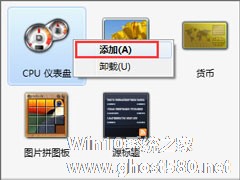-
Windows7桌面时钟如何添加?时钟小工具的添加方法
- 时间:2024-04-26 04:41:40
大家好,今天Win10系统之家小编给大家分享「Windows7桌面时钟如何添加?时钟小工具的添加方法」的知识,如果能碰巧解决你现在面临的问题,记得收藏本站或分享给你的好友们哟~,现在开始吧!
电脑使用的时候会因为沉迷于工作,忘记了时间,明明右下角就会展示但总不会去查看,这就需要在桌面上放置个时钟来提醒自己,那么win7系统的桌面时钟在哪些设置呢?下面小编就跟大家分享一下Win7桌面时钟的两种添加方法。
方法一
1、点击开始菜单栏。接着找到控制面板板块,然后点击进入。
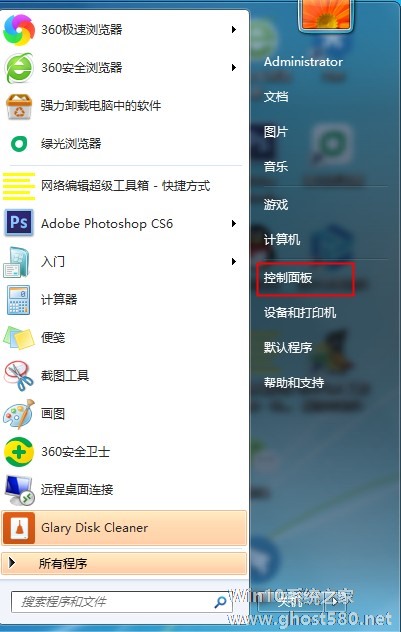
2、接着单击时钟、语言和区域,进入这个板块。
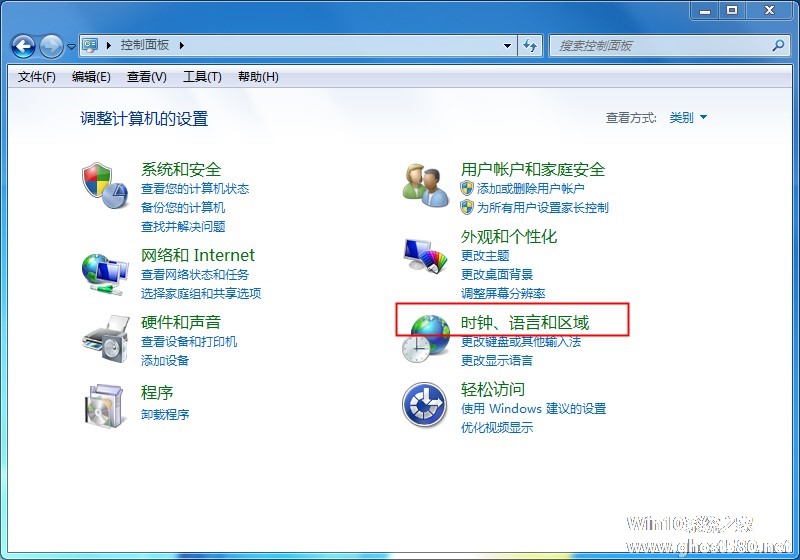
3、点击向桌面添加时钟小工具。
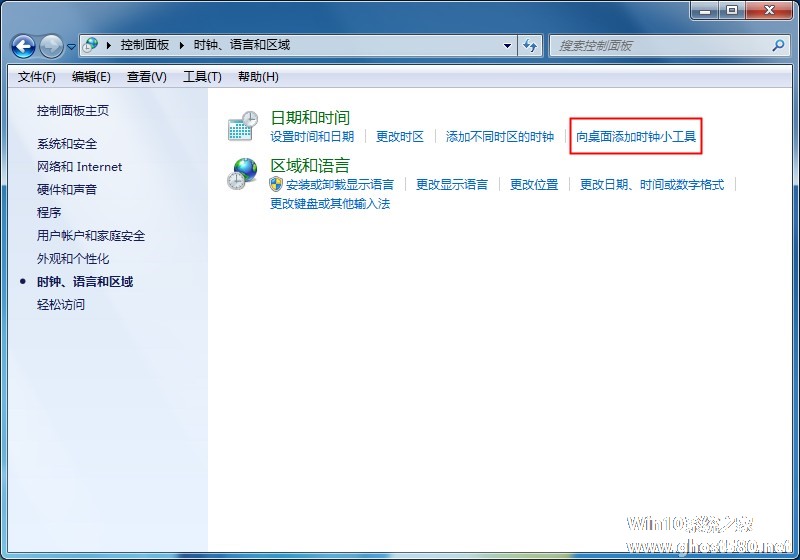
4、找到时钟并点击它。
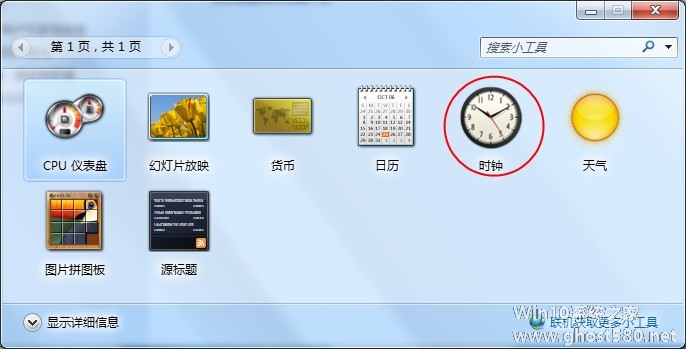
5、将其拖到桌面。这样你的桌面上添加时钟小工具便成功了。

方法二
1、鼠标右键桌面空白处;
2、在弹出的窗口中点选小工具;
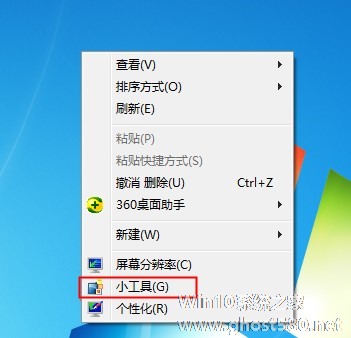
3、之后和方法一的步骤一致,小编这里就不多说了。
以上就是Win7桌面时钟的两种添加方法,希望可以帮你解决忘记时间的问题。
以上就是关于「Windows7桌面时钟如何添加?时钟小工具的添加方法」的全部内容,本文讲解到这里啦,希望对大家有所帮助。如果你还想了解更多这方面的信息,记得收藏关注本站~
『Win10系统之家wwW.gHost580.net①独家②使用!』
相关文章
-

电脑使用的时候会因为沉迷于工作,忘记了时间,明明右下角就会展示但总不会去查看,这就需要在桌面上放置个时钟来提醒自己,那么win7系统的桌面时钟在哪些设置呢?下面小编就跟大家分享一下Win7桌面时钟的两种添加方法。方法一
1、点击开始菜单栏。接着找到控制面板板块,然后点击进入。
2、接着单击时钟、语言和区域,进入这个板块。<imgsrc="http://w... -
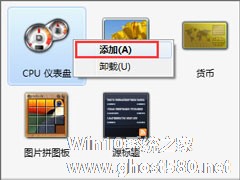
如何添加Windows7的侧边栏小工具?Windows7系统有自带一些小工具,比如日历、时钟、天气等,以便大家使用。可能很多伙伴会在他人电脑上看到侧边栏小工具,但是不知道如何启用侧边栏小工具,下面小编告诉大家添加方法。
具体如下:
1、在桌面空白处右击鼠标,看到最下面有个“小工具”选项;
2、点击小工具后,可以看到Win7里自带的一些常用实用工具,... -

要完成整个打印工作,并不是一个简单的事情,也是需要很多准备工作才能完成.打印整个过程,不是简单的电脑或其他电子设备中的文字或图片等可见数据,通过打印机等输出在纸张等记录物上,也是挺麻烦的.在windows7操作系统中只需稍加改变就可以让这个打印工作变得更轻松,实现此功能需要一点点时间,不过如果你经常都要进行打印文件操作的话,那这样做之后就会发现好处多多。
这里有两种不同的... -

Windows7文件名称过长如何删除?名称过长文件的删除方法
在删除文件的时候是不是有遇到过无法删除的情况,系统提示文件名称过长,鼠标右键都没有删除选项,一直放着又很不舒服。那么要如何删除这类文件呢?其实很简单,只需利用WinRAR就可以轻松解决。下面小编就教大家Windows7文件名称过长如何删除的方法。
详细如下:
1、直接选择这个文件点右键添加到压缩文件。
2、勾选“压缩后删除原来的文件”,点击确认。&...